Enkel veiledning for hvordan du raskt legger til vannmerke i en video i Photoshop
Det er forskjellige grunner til at du legger til et vannmerke. For eksempel, hvis du er i en bedrift, legger du til et vannmerke for å markedsføre bedriften din. De som ikke er på linje med bransjen bruker vanligvis dette for å beskytte arbeidet sitt mot tyver på nettet, i utgangspunktet for å unngå opphavsrettsproblemer. Uansett hva grunnen din er, er Photoshop et utmerket valg når det gjelder å redigere og legge til et vannmerke. Så hvis du vil legg til et vannmerke i Photoshop, kan du fortsette å lese hele omfanget nedenfor.
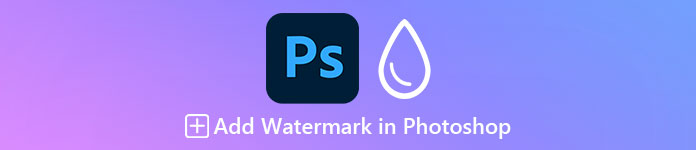
Del 1. Profesjonell måte å legge til vannmerke på en video i Photoshop
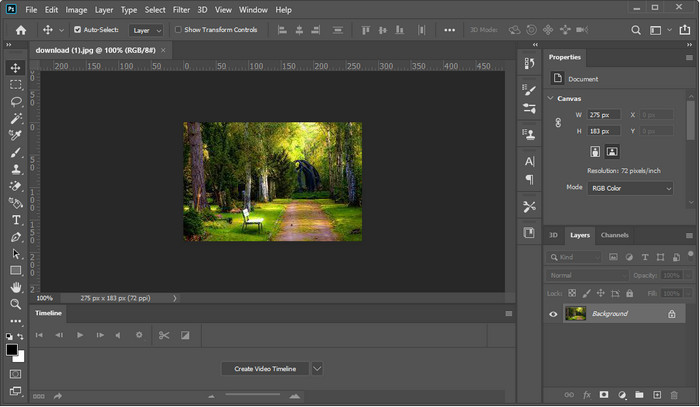
Photoshop ble det profesjonelle verktøyet som ble brukt til å redigere bilder og videoer av ekspertredaktøren og de som liker komplisert redigering. Med pro-editoren kan du gjøre alt for å gjøre videoen og bildet ditt til det beste fra resten, fra grunnleggende redigering til og med den vanskelige. Det er imidlertid ikke alle brukere som får taket på å bruke dette verktøyet fordi læringskurven er stiv. Så du må utvikle en dyp forståelse hvis du vil gjøre komplisert redigering.
Trinn 1. Last ned Photoshop på Windows eller Mac, og kjør deretter verktøyet etter at du har installert det.
Steg 2. Truffet Fil, under den klikker du Åpen, finn videoen i mappen som vises på skjermen. Etter å ha lagt til filen, vil det være en Tidslinje.
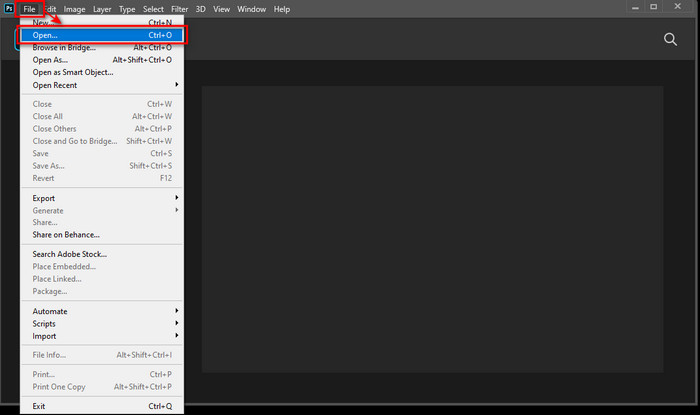
Trinn 3. Finn bokstaven på verktøyet til venstre grensesnitt T ikon. Deretter klikker du hvor som helst på videoen, og legg til teksten du vil legge til. Før du fortsetter til neste trinn, kan du endre skriftstilen og størrelsen, fargen på teksten og mer på vannmerket du legger til.
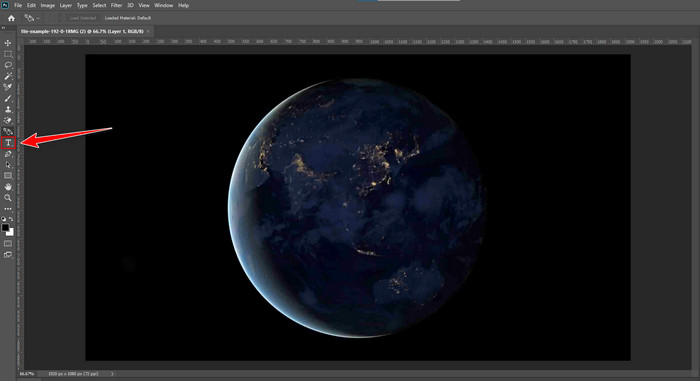
Trinn 4. Under laget, dra Tekstdel opp for å sikre at det er over Videogruppe. Gå tilbake til tidslinjen, juster varigheten av teksten ved å dra start eller slutt. For å lagre justeringen kan du gå til Fil og klikk Lagre.
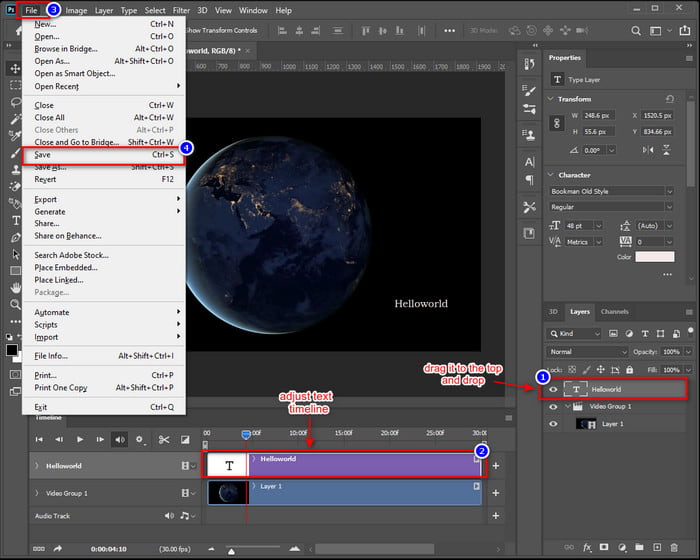
Del 2. Enklere måte å legge vannmerke til video med Video Converter Ultimate
Å lære hvordan du legger til et vannmerke i Photoshop tar mange forskjellige trinn. Hva om vi forteller deg at du kan legge til et vannmerke på en video uten å anstrenge deg mye? Med Video Converter Ultimate, kan du ta denne utfordringen og fullføre den på mindre enn ett minutt. Ikke imponere? Det ultimate verktøyet er det beste valget for alle som ønsker en profesjonell produksjon uten problemer. I stedet for å følge de kompliserte trinnene, Photoshop bringer, hvorfor følger du ikke dette verktøyets enkle instruksjoner? Det er ingen grunn til bekymring fordi du fortsatt kan legge til et vannmerke med dette verktøyet og oppnå samme utdata som Photoshop.

FVC Video Converter Ultimate
5 689 200+ nedlastinger- Beste bilde- eller tekstvannmerkelegger du kan bruke på alle videotyper.
- Den støtter mer enn 200+ medieformater som MP4, MOV, MKV, AVI, FLV, WMV, etc.
- Brukergrensesnittet er mindre tungt enn Photoshop, men prosessen og utdataene er nesten identiske.
- Den støtter flere videoredigeringsfunksjoner som klipping, sammenslåing, fargekorrekthet, lage GIF-er, etc.
- Den støtter ultraraske prosesser og maskinvareakselerasjon for en jevn eksportprosess.
Gratis nedlastingFor Windows 7 eller nyereSikker nedlasting
Gratis nedlastingFor MacOS 10.7 eller nyereSikker nedlasting
Trinn 1. Ved å klikke på nedlastingsknappen nedenfor, kan du raskt laste ned programvaren på Windows eller Mac. Følg deretter installasjonsprosessen og åpne verktøyet.
Gratis nedlastingFor Windows 7 eller nyereSikker nedlasting
Gratis nedlastingFor MacOS 10.7 eller nyereSikker nedlasting
Steg 2. Etter å ha startet verktøyet, gå til Verktøylinje seksjon, finn Video vannmerke, klikk på den for å åpne funksjonene.
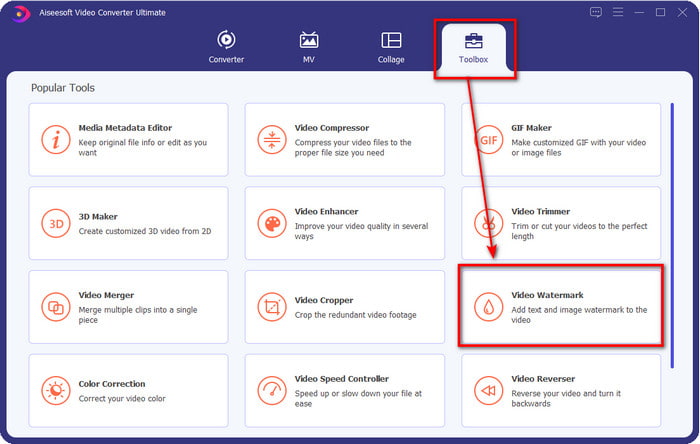
Trinn 3. For å legge til videofilen, kan du klikke på + knapp. Bla gjennom videoen du vil legge til et vannmerke på mappen og trykk Åpen å fortsette.
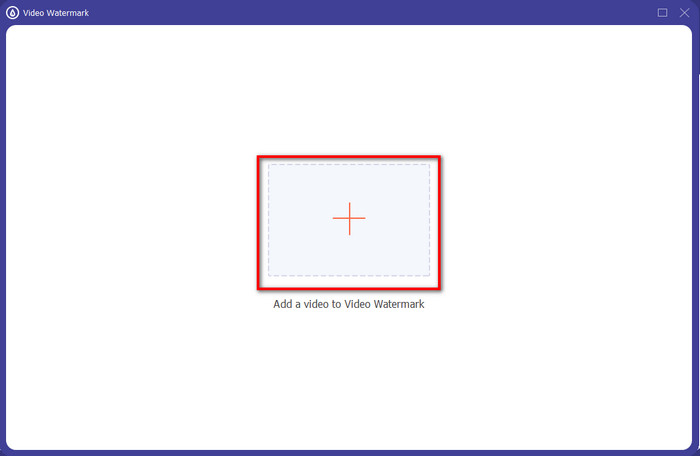
Trinn 4. Klikk Tekst Vannmerke for å legge til vannmerketeksten i videoen.
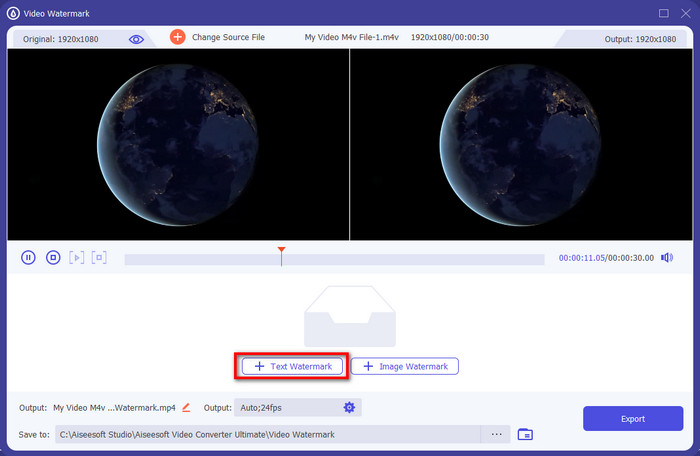
Trinn 5. På nedre midt-høyre del av vinduet kan du nå tilpasse teksten, og på Tekstfelt, kan du legge til teksten du ønsker direkte.
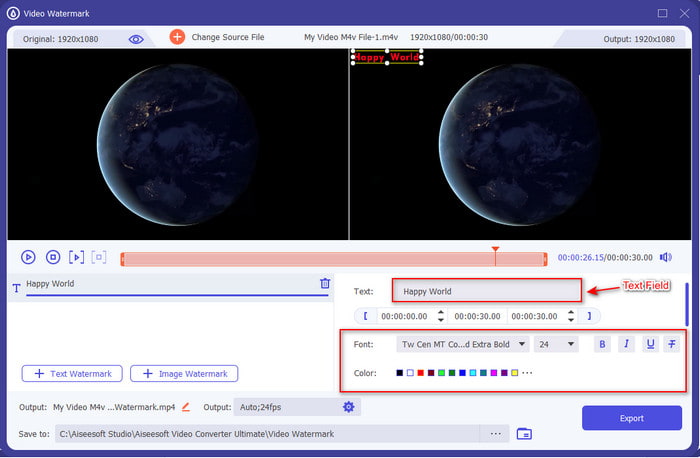
Trinn 6. Hold og dra vannmerket du legger til og plasser det fritt på videoen. Etter å ha lagt til vannmerket, kan du nå klikke Eksport for å laste ned vannmerket video. Så enkelt som det, du har lært å legge til et vannmerke på Photoshop, men lettere med Video Converter Ultimate.
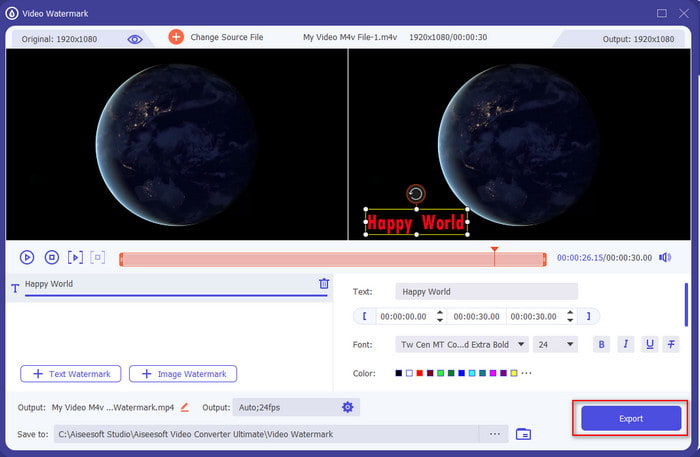
I slekt:
Hvordan legge til lyd til video
Hvordan legge til undertekster til video
Del 3. Vanlige spørsmål om å legge til vannmerke i Photoshop
Hvorfor er prisen på Photoshop så høy?
Hovedgrunnen til at Photoshop er dyrt, er at det gir toppmoderne redigeringsfunksjoner du bare kan bruke her. I motsetning til andre redaktører, er Photoshop for tunge redigeringsformål, noe som betyr at hvis du er i en bedrift som du må redigere, må dette være verktøyredigereren du må bruke. Dessuten har den allerede vunnet popularitet blant den beste redaktøren du kan bruke på mer enn 30 år og som fortsatt teller. Imidlertid synes brukere som ikke har praktisk erfaring med verktøyet det er utfordrende å administrere.
Hvordan legge til et vannmerke på et bilde i Photoshop?
Du kan følge dette trinnet og lære. Først av alt, start verktøyet og gå til Fil, klikk Åpen og se etter bildefilen du vil legge til vannmerket. Finn T ikonet til venstre i grensesnittet og klikk på det. Når du har klikket på T, klikk på en del av bildet; nå kan du skrive inn teksten du vil legge til. Etter det, dra teksten og plasser den der du ønsker, og klikk for å lagre den Fil deretter Lagre. Med det legger du nå allerede til et vannmerke til bildet du har laget.
Er det greit å legge til et vannmerke?
Ja, du kan legge til et vannmerke på en hvilken som helst video og legge den ut på nettet så lenge den er din. Men hvis den videoen, bildet eller filen ikke er din, kan du ikke, selv om du fortsatt kan bruke den, men aldri akkreditere noe som ikke er ditt fordi det er å stjele. Dessuten, hvis du blir tatt i å stjele andres verk og tjente penger på det, kan skaperen eller forfatteren av verket saksøke deg. Og du vil betale 25 000 US$ hvis det er bevist at du stjeler arbeidet deres.
Konklusjon
Vi vet at bruk av Photoshop er vanskelig, spesielt for nybegynnere, men i dag presenterer vi den enkleste måten å legge til et vannmerke i Photoshop med detaljerte trinn. Men hvis du føler at det fortsatt er vanskelig å følge og bruke Photoshop, kan du fortsatt bruke det beste alternativet for å legge til et vannmerke. Med Video Converter Ultimate kan du enkelt legge til et vannmerke til enhver video uten å følge for mange trinn. Ingen grunn til bekymring hvis du tviler på å laste ned verktøyet fordi det er trygt, slik vi prøvde det først. Så nå, klikk på nedlastingsknappen for å laste ned verktøyet og oppleve den mest fantastiske måten å legge til vannmerker på videoer.



 Video Converter Ultimate
Video Converter Ultimate Skjermopptaker
Skjermopptaker


